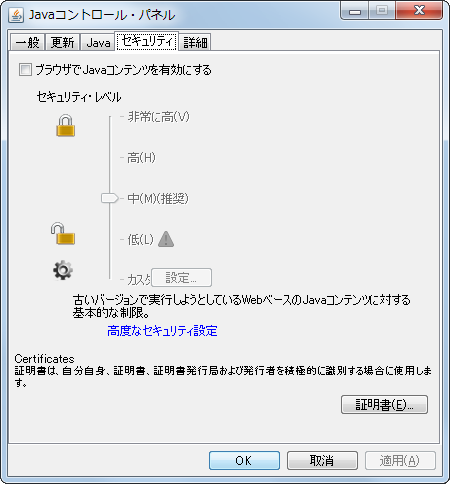Mac OS X Lion (10.7) および Mac OS X Mountain Lion (10.8) 用の Safari 6.0.1 が公開されています。61 件のセキュリティ欠陥が修正されています。
利用者はソフトウェアアップデート を使って更新してください。
Mac OS X Snow Leopard (10.6) 用の Safari の更新は用意されていません。Firefox や Google Chrome、Opera など代替ブラウザの利用を推奨します。
Windows 用の Safari の更新は用意されていません。アンインストールしてください。
関連キーワード: Safari